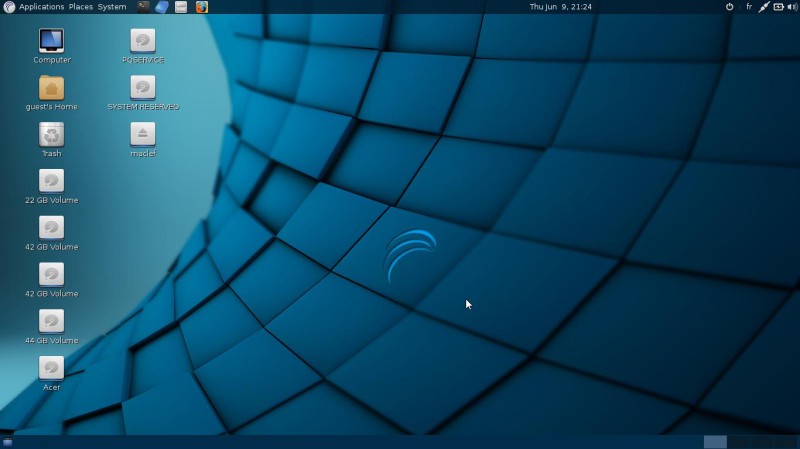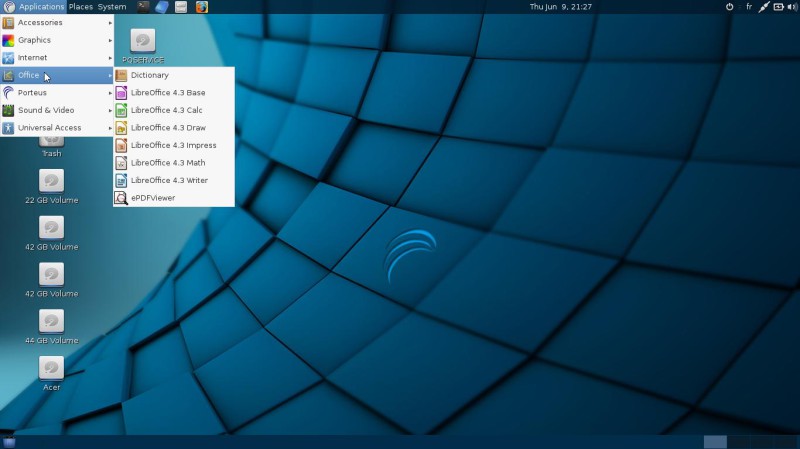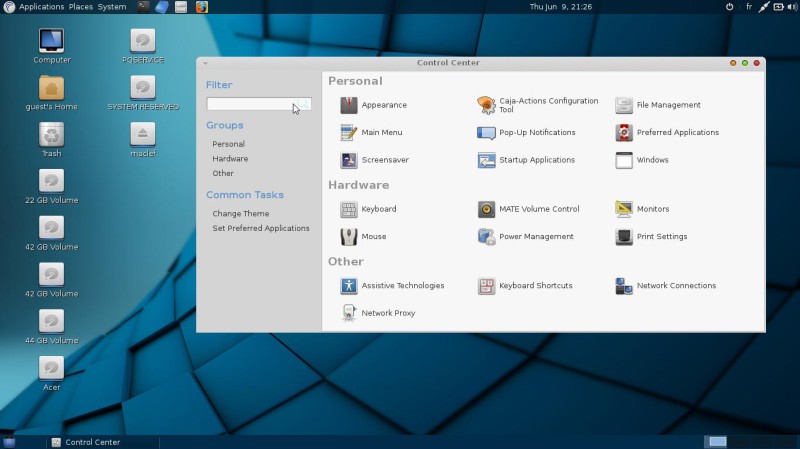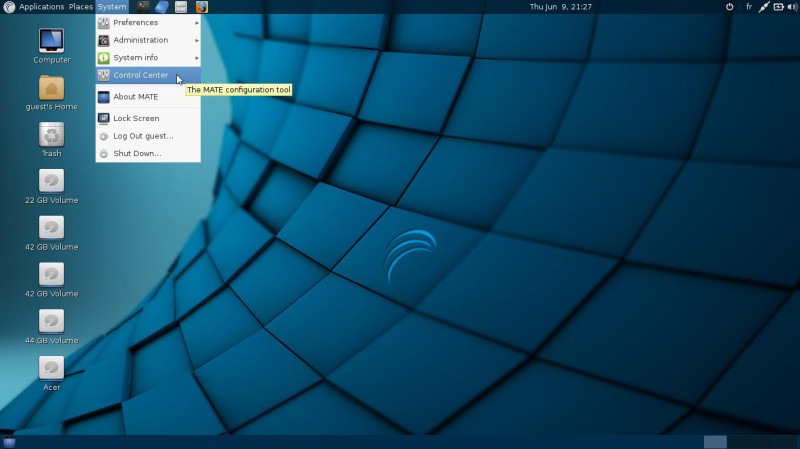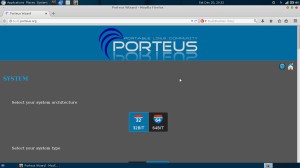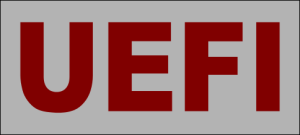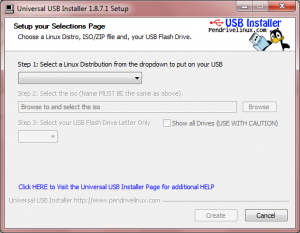Porteus tout Linux sur une clef USB
La dernière version de Porteus tient toujours sur une clef USB, mais peut être aussi démarrée à partir d'un CD-ROM ou d'un disque dur.
Pour télécharger Porteus, il va falloir construire son image ISO. Pas de panique, il suffit de quelques clics sur des icônes pour fabriquer sa distribution selon la configuration de son ordinateur, ses besoins et ses goûts.
Il faudra commencer par choisir entre la version 32 bits et 64 bits. En faisant simple, on peut dire 32 bits pour des anciens PC et 64 bits pour les plus récents.
Pour les PC récents la version EFI (UEFI) sera sans doute recommandée.
Pour les plus téméraires vous pouvez choisir ensuite la version texte (TEXT), mais les autres, je vous recommande la version graphique en cliquant sur (GUI).
Vous allez ensuite devoir choisir entre quatre environnements graphiques.
KDE
LXQT
MATE
XFCE
Passons maintenant au paramétrage de notre future distribution.
Votre fuseau horaire, en général : EUROPE / PARIS
Le support UTC (Coordinated Universal Time) ou Temps universel coordonné. Si vous ne savez pas quoi choisir, prenez l'option par défaut.
Le choix du clavier
La puissance par défaut du volume !
Vient ensuite, le choix des modules.
Le choix du navigateur, Firefox est proposé par défaut, mais vous pouvez en choisir un autre.
Un traitement de texte ou pas
Un client VoIP ou pas comme Skype.
Un outil de développement !
Et on passe aux pilotes (Drivers)
Si vous n'avez aucune idée du modèle de votre carte vidéo, vous pouvez sélectionner le pilote Open Source Linux.
Il suffit ensuite d'entrer le code dans le champ approprié pour mettre en action le téléchargement de votre distribution Porteus suivant vos choix.
Vous placez Porteus sur une clef USB avec l'utilitaire de votre choix et voici après redémarrage de l'ordinateur, le menu principal.
Vous pouvez si vous le souhaitez, utiliser Porteus uniquement à partir de la clef USB. Pas besoin d'installation sur le disque dur.
Porteus et son centre de contrôle.
La version choisie ici présente le bureau MATE.